Modèle | Body - Inscription / Procédure de réservation - 1 à 4
Ces quatre modèles s'affichent automatiquement en fonction des paramètres et des fonctions que vous utilisez. L'ordre dans lequel les différents modèles apparaissent dans le processus de réservation ne peut pas être adapté dans le Design Manager ou dans l'aperçu.
Widgets disponibles dans les modèles 1- 4
Un widget commun aux quatre modèles est le bloc de texte. Ce widget sert d'élément universel qui peut être intégré dans chacun des modèles afin d'afficher des informations textuelles de manière flexible.
Texte Bloc
Utilisez le bloc texte pour insérer des textes et des images à n'importe quel endroit dans toutes les langues actives du système. Choisissez si le bloc de texte doit toujours être affiché ou seulement lorsque l'aperçu de l'offre est ouvert dans l'iFrame lui-même.
1 Inscription : catégories de prix
Si vous avez activé plus d'une catégorie de prix dans une offre, le modèle Inscription : catégories de prix s'affiche automatiquement lors de la réservation de l'offre spécifique. Dans ce modèle, il est alors possible de choisir entre les différentes catégories de prix.
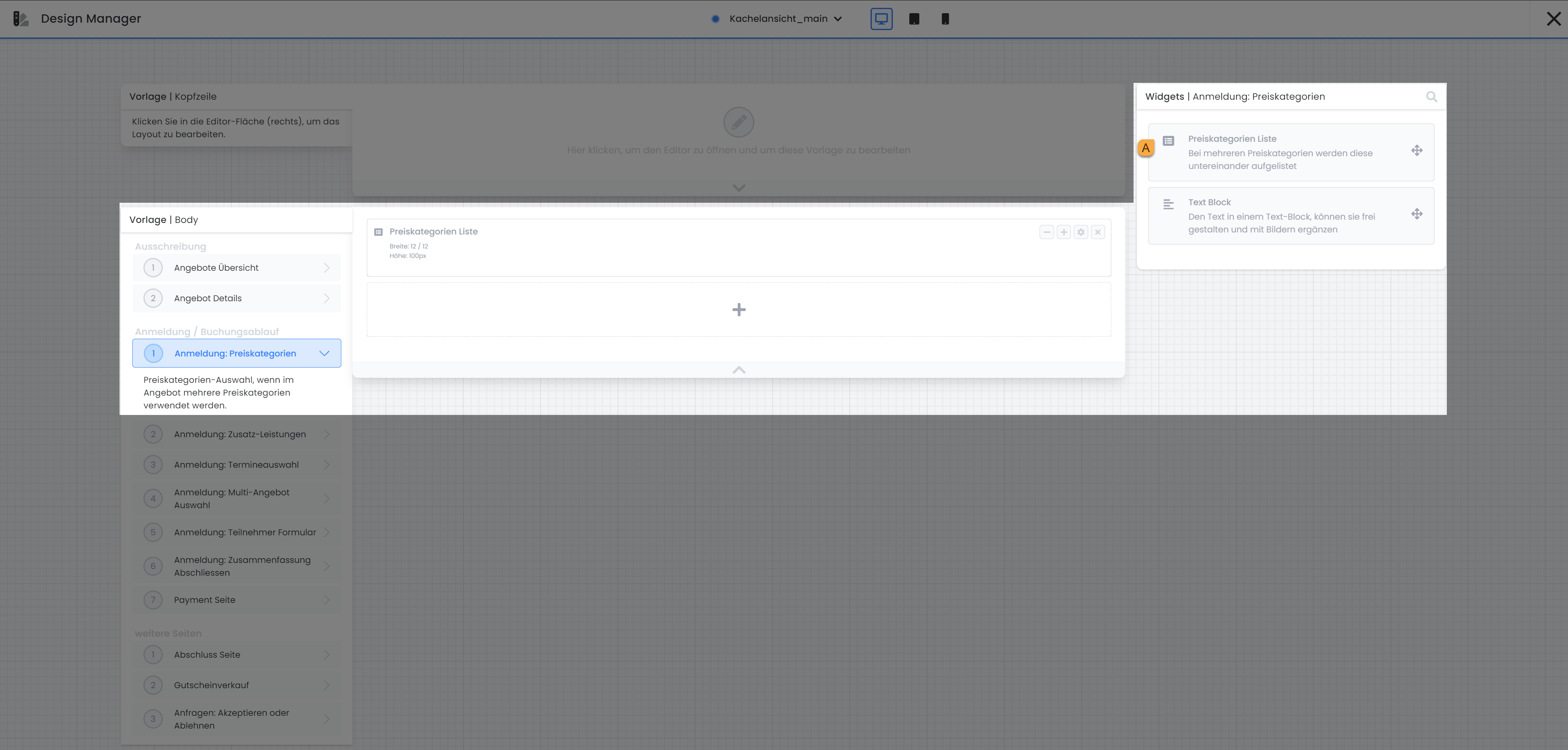
Modèle d'inscription : Catégories de prix : Widgets disponibles
Catégories de prix Liste A
Pour s'assurer que les catégories de prix sont affichées dans le modèle, le widget Liste des catégories de prix doit être ajouté au modèle. Cela permet aux utilisateurs de sélectionner la catégorie de prix souhaitée pendant le processus de réservation.
2 Inscription à la formation : Prestations supplémentaires
Si vous utilisez des prestations supplémentaires dans une offre, le modèle Inscription : Prestations supplémentaires s'affiche automatiquement lors de la réservation de l'offre correspondante. Dans ce modèle, des prestations supplémentaires peuvent être ajoutées à la réservation.
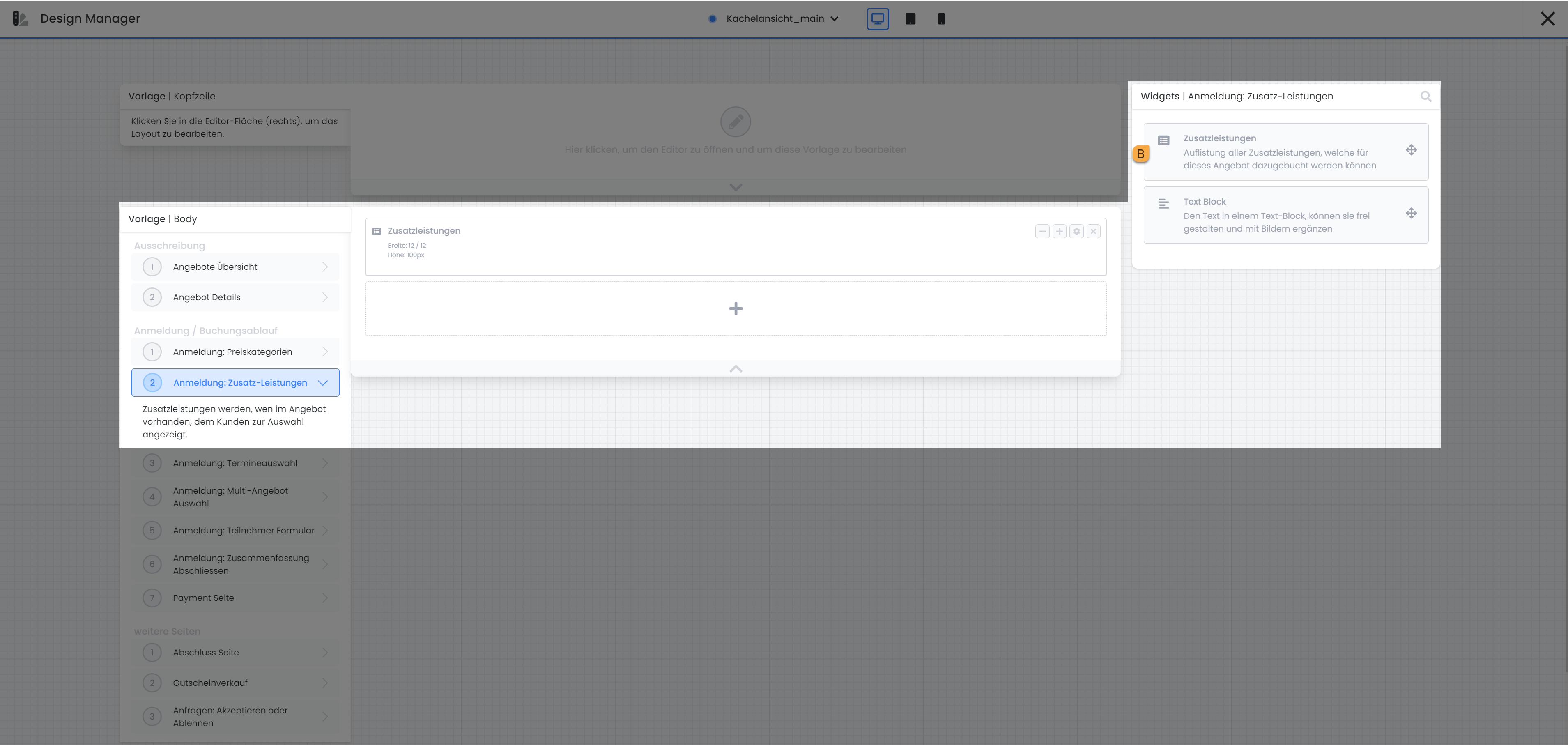
Modèle d'inscription : Services supplémentaires : Widgets disponibles
Prestations supplémentaires B
Pour s'assurer que les services supplémentaires sont affichés dans le modèle, le widget Services supplémentaires doit être ajouté. Cela permet aux utilisateurs d'ajouter le service souhaité pendant le processus de réservation.
3 Inscription : choix de la date
Si vous utilisez le libre choix des dates dans une offre, le modèle Inscription : choix des dates s'affiche automatiquement lors de la réservation de l'offre correspondante. Dans ce modèle, les différentes dates qui souhaitent être réservées peuvent être sélectionnées et ajoutées à la réservation.
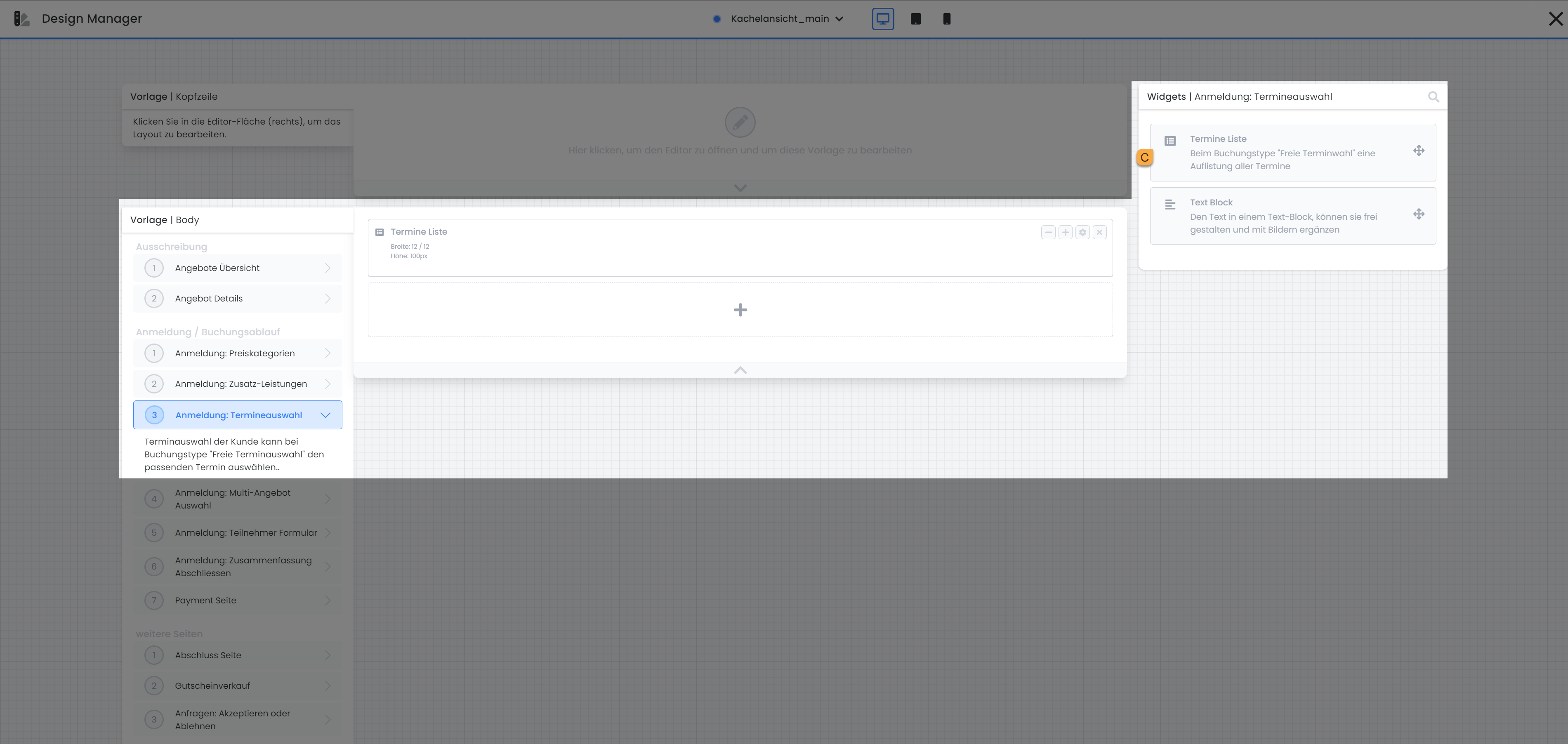
Modèle d'inscription : sélection des dates : Widgets disponibles
Dates Liste C
Pour s'assurer que les dates à sélectionner sont affichées dans le modèle, il faut ajouter le widget Liste de dates . Cela permet aux utilisateurs d'ajouter les rendez-vous individuels qui souhaitent être réservés pendant le processus de réservation. Si l'on ouvre les paramètres du widget de la liste des rendez-vous, on a l'option de procéder à deux réglages. Activer l'affichage des places libres des différentes leçons ou masquer les rendez-vous complets.
4 Inscription à la formation : Sélection multi-offre
Si vous utilisez une offre multi, le modèle Inscription : Sélection des offres multiples s'affiche automatiquement lors de la réservation de l'offre correspondante. Dans ce modèle, les différentes offres qui souhaitent être réservées peuvent être sélectionnées et ajoutées à la réservation.
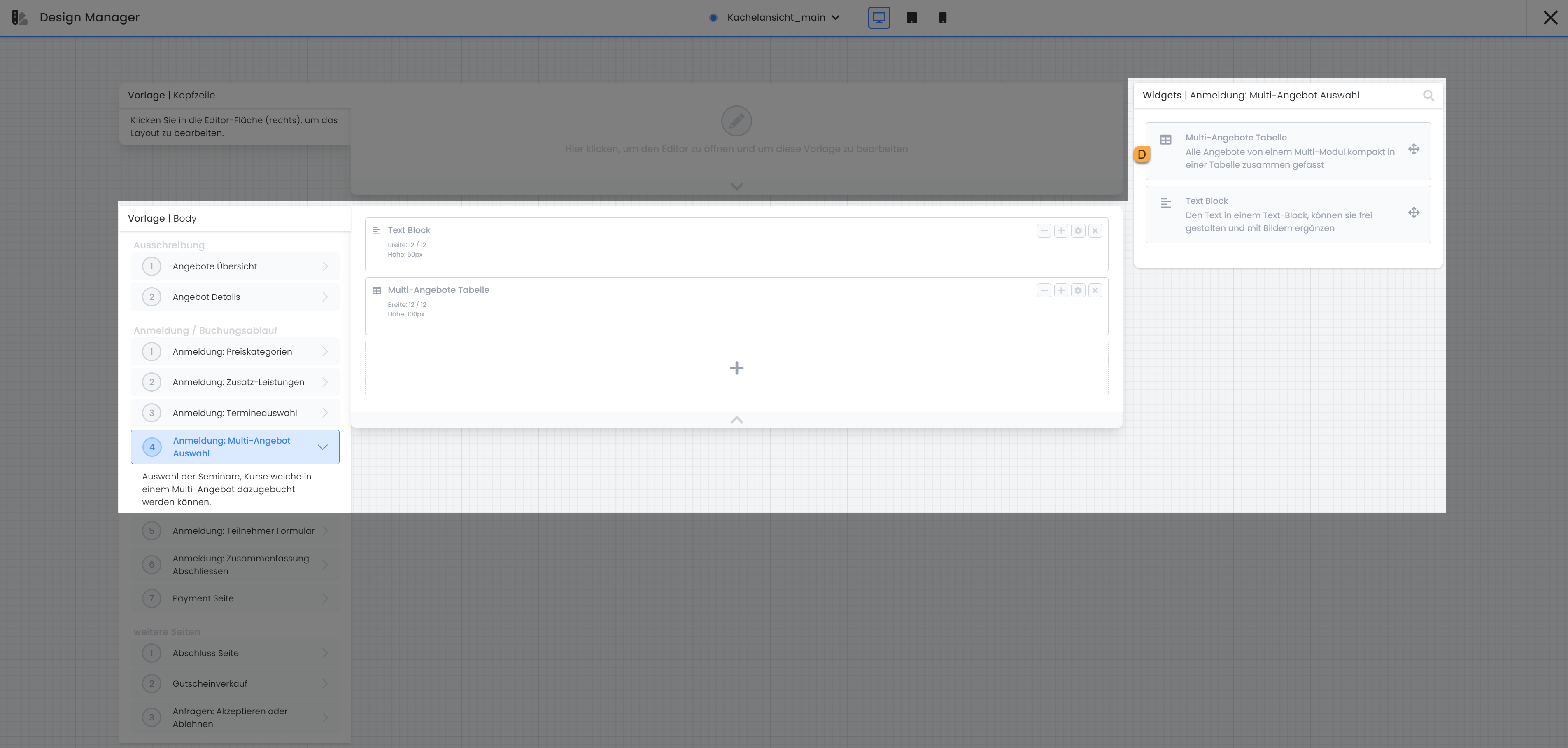
Modèle d'inscription : Sélection multi-offre : Widgets disponibles
Multi-offres Tableau D
Dans le widget Tableau multi-offres, toutes les offres d'une multi-offre sont listées et peuvent être réservées individuellement. Pour s'assurer que les offres sont affichées dans le processus de réservation, ce widget doit être ajouté au modèle.
Tutoriels associés
Mots-clés pour ce guide
Offre multi ¦ Libre choix des dates ¦ Services supplémentaires ¦ Catégories de prix
